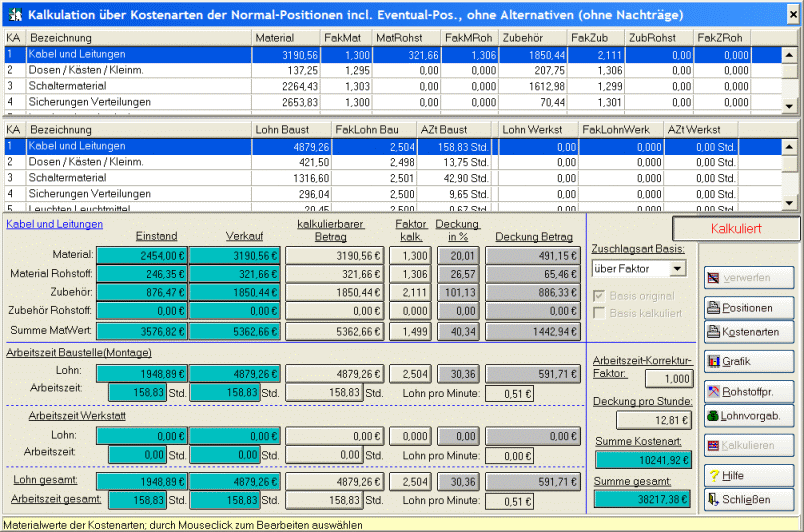Die wohl gängigste Art der Projektkalkulation ist die Kalkulation nach Kostenarten. Wählen Sie dazu das Menü “Kalkulation” und den Eintrag nach Kostenarten. Sie erhalten das Dialogfeld “Kalkulation über Kostenarten“.
Im oberen Drittel dieses Dialogfeldes sehen Sie die in Ihrem Projekt angesprochenen Kostenarten und pro Kostenart die entsprechenden Summen für Material, Faktor Material, Material Rohstoff, Faktor Material Rohstoff, Zubehör, Faktor Zubehör, Zubehör Rohstoff und Faktor Zubehör Rohstoff.
Darunter finden Sie pro Kostenart die Summen für Lohn Baustelle, Faktor Lohn Baustelle, Arbeitszeit/Baustelle, Lohn Werkstatt, Faktor Lohn Werkstatt und Arbeitszeit/Werkstatt aufgelistet. Wählen Sie per Mausklick die Kostenart aus, für die Sie eine Kalkulation vornehmen möchten. Der Name der gewählten Kostenart sowie die Summen dieser Kostenart werden in den unteren Teil des Dialogfeldes übertragen und Sie können mit Ihrer Hochrechnung beginnen. Führen Sie die Kalkulation für jede Kostenart durch!
Die Bedeutung der Schaltflächen im Dialog “Kalkulation nach Kostenarten“.
Verwerfen:
Wenn Sie vorgenommene Änderungen in den Betrags- bzw. Summenfeldern wieder rückgängig machen möchten, so wählen Sie diese Schaltfläche. Alle von Ihnen vorgenommenen Änderungen werden verworfen und Sie erhalten wieder die ursprünglichen, originalen Projektdaten angezeigt.
Positionen und Kostenarten:
Dienen dem Ausdruck der Kalkulation, welche Sie über verschiedene Formulare aus dem Programmangebot vornehmen können.
So nehmen Sie eine Änderung des Druckformulares vor:
Während einer der beiden Schalter “Positionen” oder “Kostenarten” fokusiert (ausgewählt) ist, drücken Sie die Tastenkombination Strg+F10 Sie erhalten nun den gewohnten Dialog zum Zuordnen der Formulare. Einen eventuellen Programmhinweis zum Abbrechen des Drucks bestätigen Sie mit “nein”.
Der Schalter “Grafik” bietet Ihnen die Möglichkeit, die Kalkulation in einer grafischen Übersicht zu überprüfen. Sie können hier aus verschiedenen Darstellungsarten, wie Balkendiagramme, Tortendiagramme, usw. auswählen und diese jeweils in 2D oder 3D anzeigen lassen. Mit dem Schalter “Rohstoff” kann der Rohstofftagespreis und der VK-Faktor des Rohstoffes verändert werden. Wählen Sie die Schaltfläche “Mittellohn” und Sie erhalten das Dialogfeld Mittellohn mit dem kalkulierten/hochgerechneten Mittellohn angezeigt. Dieses Dialogfeld ist Ihnen bereits von den Lohnvorgaben bekannt. Änderungen am Mittellohn/Einstand werden innerhalb der Kalkulation nach Kostenarten nicht berücksichtigt. Lesen Sie ggf. in der Basis-Hilfe unter Kalkulationsdaten/Lohnvorgaben nach. Hier vorgenommene Änderungen wirken sich selbstverständlich sofort auf Ihre Kalkulationswerte aus.
Achtung: Mit dem Schalter “Kalkulieren” werden die geänderten Werte in Ihr Projekt zurückgeschrieben, danach ist ein zurückholen der Ursprungswerte nicht mehr möglich.